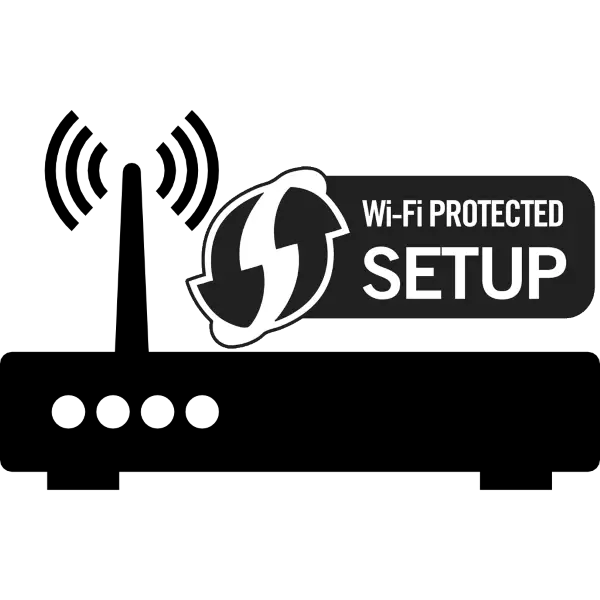
De fleste moderne rutere har en WPS-funksjon. Noen, spesielt nybegynnerne er interessert i hva det representerer og hvorfor er nødvendig. Vi vil prøve å svare på dette spørsmålet, samt fortelle deg hvordan du aktiverer dette alternativet eller deaktiverer.
Beskrivelse og WPS-funksjoner
WPS er en forkortelse fra uttrykket "Wi-Fi Protected Setup" - på russisk betyr det "sikker installasjon Wi-Fi". Takket være denne teknologien er prosedyren for å parre trådløse enheter betydelig akselerert - du trenger ikke å starte passordet eller bruke alternativet UNCEFE MEALIZATION.Slik kobler du til nettverket med WPS
Prosedyren for tilkobling til nettverket der muligheten er aktiv, ganske enkel.
PC og bærbare datamaskiner
- Det første på datamaskinen må åpne en liste over synlige nettverk. Klikk deretter på LKM.
- Et vanlig tilkoblingsvindu vises med et forslag om å skrive inn et passord, men vær oppmerksom på det noterte tillegget.
- Gå nå til ruteren og finn knappen med påskriften "WPS" eller ikonet, som i skjermbildet i trinn 2. Typisk er det ønskede elementet på baksiden av enheten.
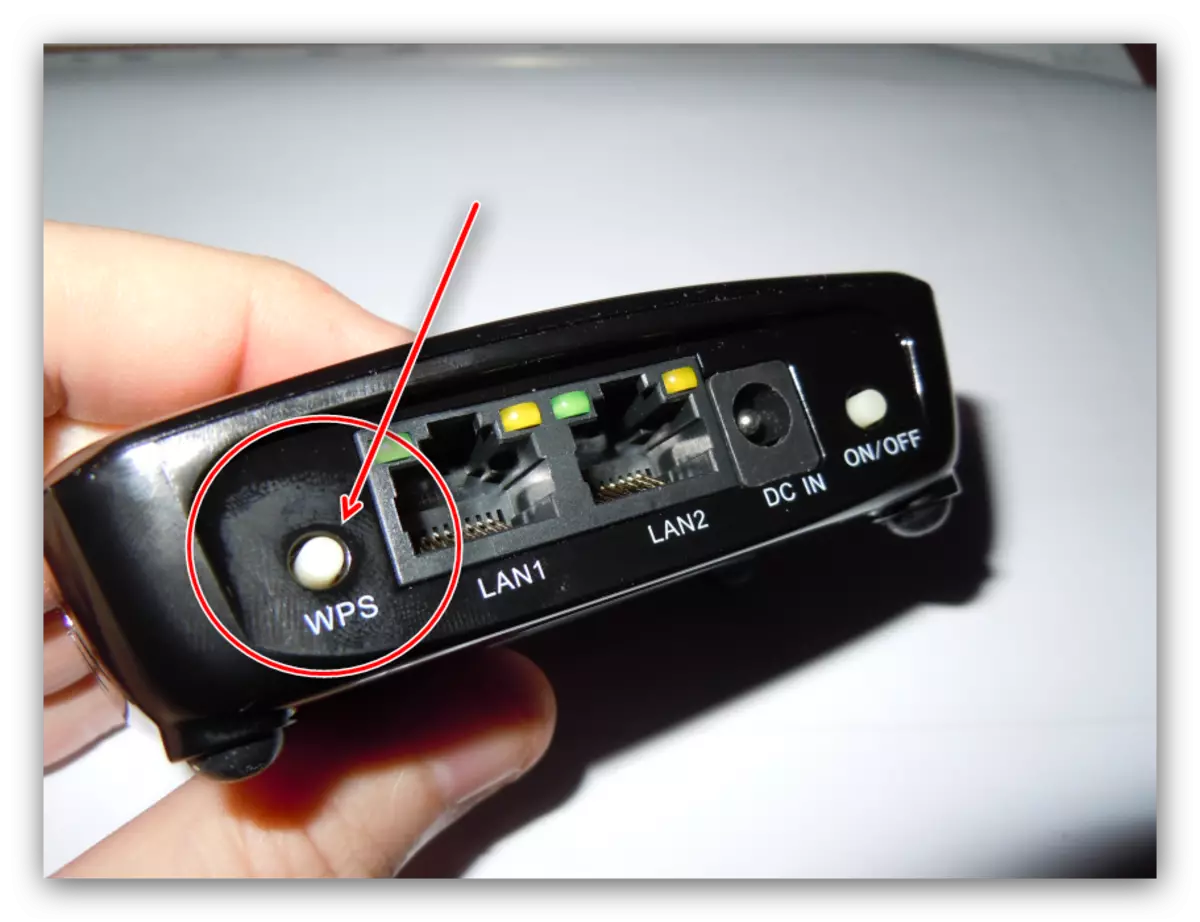
Trykk og hold denne knappen i noen tid - som regel er det nok 2-4 sekunder.
Merk følgende! Hvis innskriften ved siden av knappen er "WPS / RESET", betyr dette at dette elementet er justert med innstillingsnedsettingstasten, og hold deg lenger enn 5 sekunder, vil resultere i fabrikkinnstillingsspaken!
- En bærbar datamaskin eller PC med innebygd støtte for trådløse nettverk skal kobles til nettverket automatisk. Hvis du bruker en stasjonær PC med Wi-Fi-adapter med WPS-støtte, trykker du på samme knapp på adapteren. Vær oppmerksom på at på gadgets av produksjon av TP-Link, kan det angitte elementet signeres som "QSS".



Smarttelefoner og tabletter
Enhetene som kjører iOS, kan automatisk koble til trådløse nettverk med WPS inkludert. Og for mobile enheter på Android oppstår prosedyren som følger:
- Gå til "Innstillinger" og gå til kategorien "Wi-Fi" eller "Trådløse nettverk". Du må finne alternativer relatert til WPS - for eksempel på Samsung-smarttelefoner med Android 5.0, de er i en egen meny. På nye versjoner av mobilsystemet fra Google, kan disse alternativene være i den utvidede innstillingsblokken.
- Følgende melding vises på skjermen av gadgeten din - følg instruksjonene som er beskrevet i den.

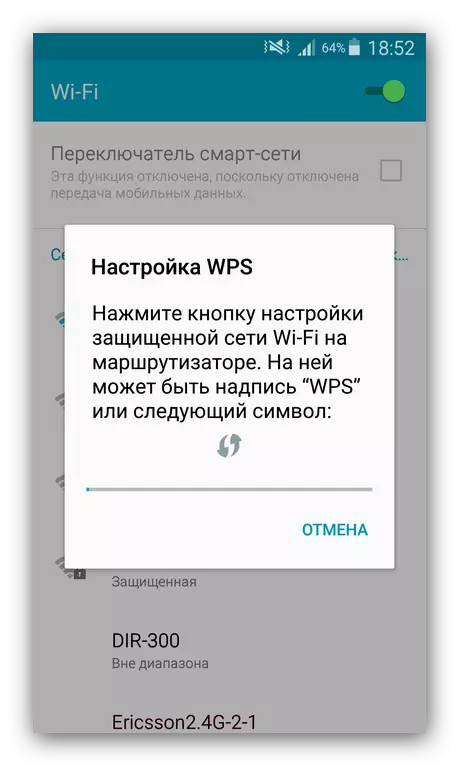
Deaktiver eller aktiver WPS
I tillegg til ubestridelige fordeler, har teknologien under vurdering en rekke mangler, hvis det er en trussel mot sikkerhet. Ja, under den første konfigurasjonen av det trådløse nettverket på ruteren, angir brukeren en spesiell beskyttende PIN-kode, men det er mye svakere enn volumet av det diguriinistiske passordet. Denne funksjonen er også uforenlig med gammelt skrivebord og mobil OS, fordi Wi-Fatch med WPS-eiere ikke vil kunne bruke slike systemer. Heldigvis kan dette alternativet enkelt deaktiveres ved hjelp av routerinnstillingene webgrensesnittet. Dette er gjort som følger:- Åpne nettleseren og gå til nettgrensesnittet til ruteren din.
For å aktivere WPS, gjør de samme handlingene, bare denne gangen, velg alt som er koblet til inkluderingen. Forresten er en beskyttet tilkobling med et trådløst nettverk "fra boksen" inkludert i nesten alle de nyeste rutene.
Konklusjon
På denne inspeksjonen av detaljene og evnen til WPS er fullført. Vi håper ovenstående informasjon vil være nyttig for deg. Hvis noen spørsmål forblir - ikke nøl med å spørre dem i kommentarene, vil vi prøve å svare.
